Au cours des derniers mois, nous avons appris la nouvelle de la fin du projet de distribution CentOS Linux. Le CentOS 8 sera la dernière version du projet CentOS Linux, qui ne sera pris en charge que jusqu'à la fin de cette année 2021. Et à ce moment-là, nous avons quelques distributions Linux comme alternative à CentOS Linux 8 Stable, et parmi elles se trouve "Rocky Linux ".
Rocky Linux est une distribution Linux open-source créée par le projet Rocky Linux, dirigé par Gregory Kurtzer, fondateur du projet CentOS. C'est un fork de CentOS et conçu pour être 100% binaire compatible avec RHEL. Rocky Linux fournit un système d'exploitation de niveau entreprise et une distribution Linux prête pour la production.
Dans ce guide, nous vous montrerons étape par étape comment installer une version 64 bits de Rocky Linux 8.4 en tant que serveur autonome. De plus, nous vérifierons l'installation en accédant au serveur Rocky Linux via SSH depuis une autre machine.
Prérequis
- Un fichier ISO Rocky Linux 8.4. La page de téléchargement propose deux versions d'ISO, minimale et DVD. Nous utiliserons l'ISO minimal de Rocky Linux.
- Support d'installation. Pour l'installation matérielle de la machine en direct, vous aurez besoin d'un lecteur USB pour l'installation de votre média. Mais pour l'installation de la machine virtuelle (VM) telle que KVM et VirtualBox, vous pouvez simplement utiliser le fichier ISO.
- Disque d'au moins 20 Go (à des fins de test). Pour la production, vous avez besoin d'un espace disque plus important.
Télécharger et vérifier le fichier ISO
Tout d'abord, téléchargez le fichier ISO de Rocky Linux (version minimale ou version DVD). Vérifiez ensuite le fichier que vous avez téléchargé pour vous assurer qu'il n'est pas corrompu.
1. Téléchargez Rocky Linux 8.4 Minimal à l'aide de la commande ci-dessous.
wget https://download.rockylinux.org/pub/rocky/8.4/isos/x86_64/Rocky-8.4-x86_64-minimal.iso
2. Pour la version DVD de Rocky Linux, téléchargez à l'aide de la commande suivante.
wget https://download.rockylinux.org/pub/rocky/8/isos/x86_64/Rocky-8.4-x86_64-dvd1.iso
3. Une fois votre fichier ISO téléchargé, exécutez la commande suivante pour télécharger le fichier de somme de contrôle.
wget https://download.rockylinux.org/pub/rocky/8.4/isos/x86_64/CHECKSUM
Après cela, vous pouvez vérifier votre fichier ISO en utilisant le sha256sum commande comme ci-dessous.
sha256sum -c CHECKSUM --ignore-missing Rocky-8.4-x86_64-minimal.iso
Vous verrez maintenant une sortie similaire à celle ci-dessous.
Rocky-8.4-x86_64-minimal.iso: OK
La vérification est terminée et le fichier ISO n'est pas corrompu. Vous pouvez maintenant créer un support USB amorçable à l'aide d'un outil tel que UNetbootin ou jj commande, ou si vous souhaitez l'installer en tant que machine virtuelle, vous êtes prêt à partir.
Démarrer sur le support d'installation
Démarrez votre machine avec le fichier ISO ou le support d'installation de la clé USB. Pendant le processus de démarrage, vous voyez un écran noir avec une liste de menus.
1. Sélectionnez "Installer Rocky Linux 8 " et appuyez sur "Entrée " pour continuer.
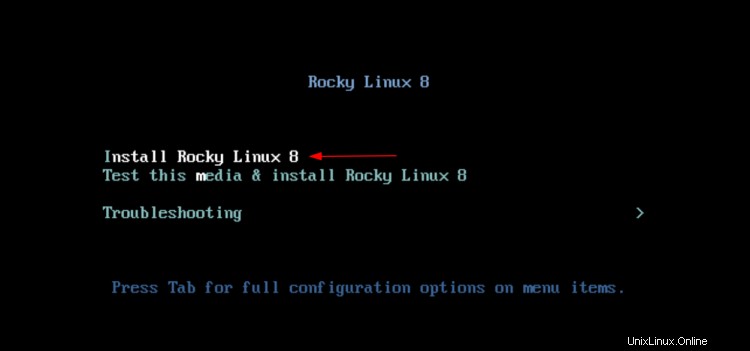
Vous verrez maintenant des messages de démarrage et le programme d'installation d'anaconda messages. Une fois le processus de démarrage terminé, vous obtiendrez la page d'accueil de Rocky Linux.
Choisir la langue d'installation
1. Sur la page d'accueil de Rocky Linux, choisissez votre langue préférée pour l'installation et cliquez sur "Continuer ".
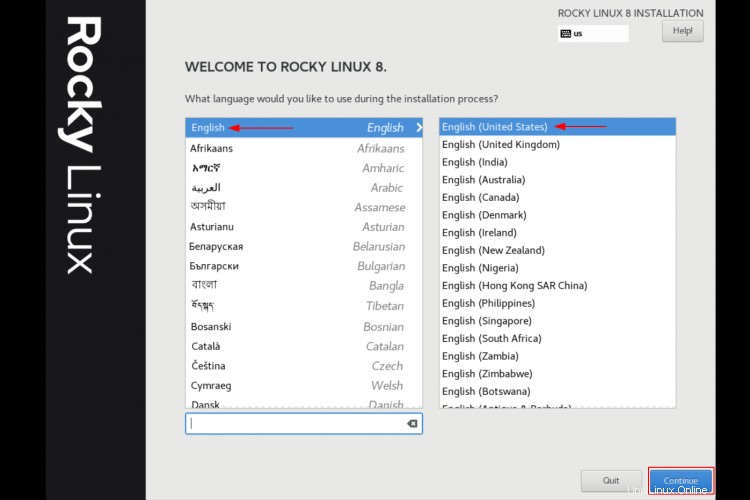
Dans la fenêtre suivante, vous verrez la page "Résumé de l'installation" de Rocky Linux. Ce qui vous informe de compléter quatre étapes différentes pour l'installation de Rocky Linux.
- LOCALISATION : Vous configurerez la disposition du clavier, les langues, la date et l'heure.
- LOGICIELS : Vous configurerez la source d'installation de Rocky Linux et choisirez les packages logiciels que vous souhaitez installer.
- SYSTÈME : Vous configurerez la partition pour la destination d'installation de Rocky Linux. Et puis configurer le nom d'hôte et le réseau.
- PARAMETRES UTILISATEUR : Vous configurerez le nouvel utilisateur et le mot de passe root.

À l'étape suivante, vous configurerez ces quatre étapes.
LOCALISATION
Vous allez maintenant vous concentrer sur la "LOCALISATION " étape.
1. D'abord, cliquez sur "Clavier ".
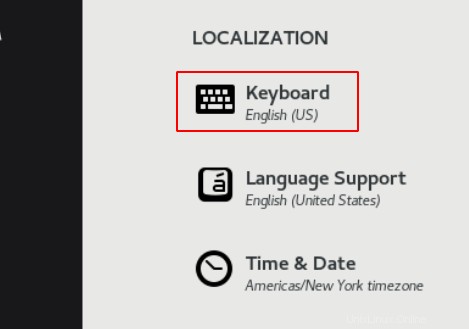
La configuration par défaut de la disposition du clavier est "English (US) ". Cliquez sur le "+ " pour ajouter une nouvelle disposition de clavier comme clavier préféré, puis cliquez sur "Terminé " pour continuer l'installation.
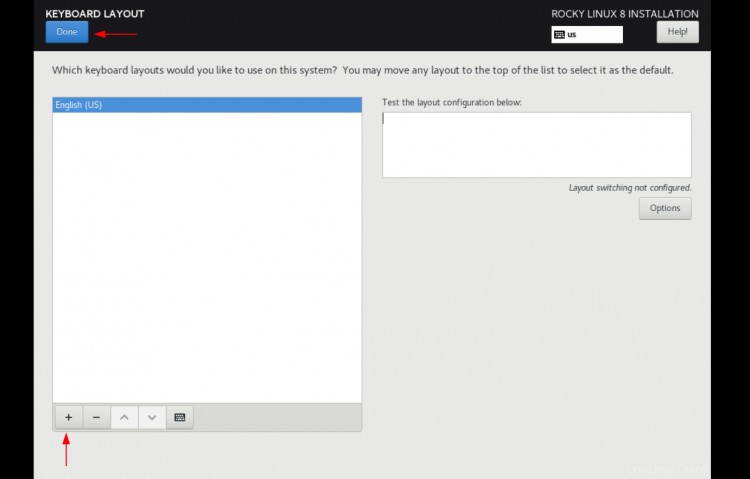
2. Ensuite, cliquez sur "Langue prise en charge " option pour ajouter une nouvelle langue.

Comme indiqué ci-dessous, il existe plusieurs versions de chaque langue, et la configuration de langue par défaut est "English - Anglais (États-Unis) ".
Pour ajouter une nouvelle langue, cliquez sur la langue de base que vous souhaitez utiliser et sélectionnez la version que vous préférez. De plus, vous pouvez installer plusieurs versions du langage en marquant chaque version.
Après cela, cliquez sur le bouton "Terminé pour continuer.
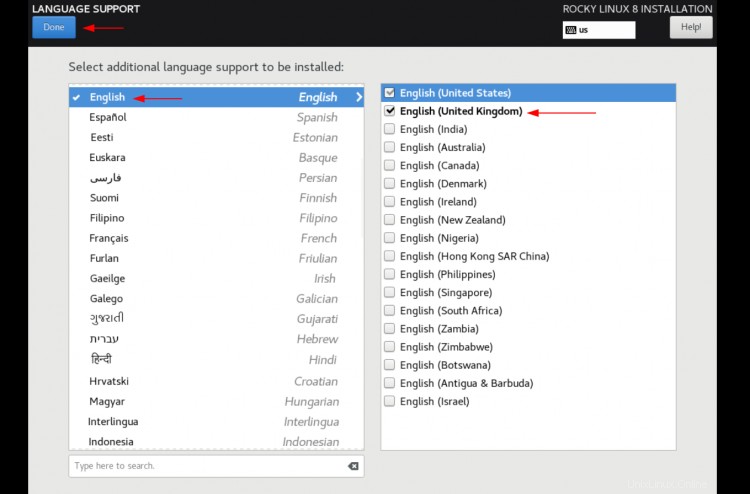
3. Cliquez maintenant sur "Heure et date ".

Cliquez sur la carte pour configurer la "Région " et "Ville ". Après cela, vous pouvez ajuster l'heure et la date avec les vôtres en bas de la page. En option, vous pouvez choisir la "Région " et "Ville " de chaque case.
Cliquez maintenant sur le bouton "Terminé " pour continuer et passer à la deuxième étape.
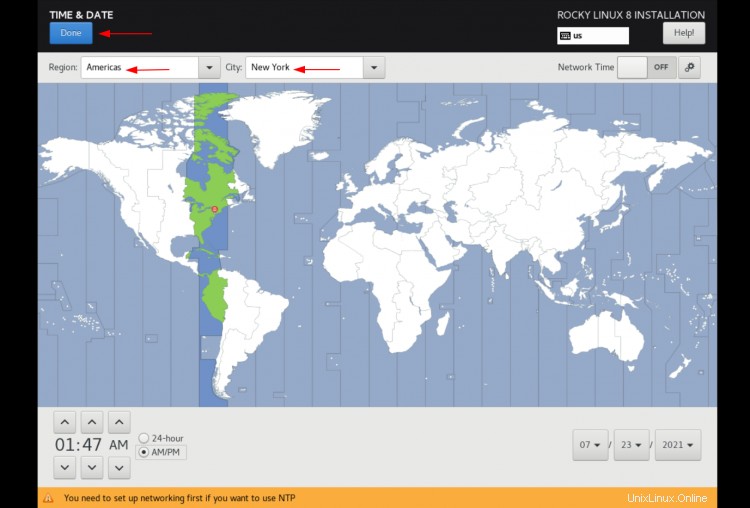
LOGICIEL
Sur le "LOGICIEL ", vous vérifierez la source d'installation de Rocky Linux et choisirez les packages logiciels que vous souhaitez installer.
1. Cliquez sur "Source d'installation ".
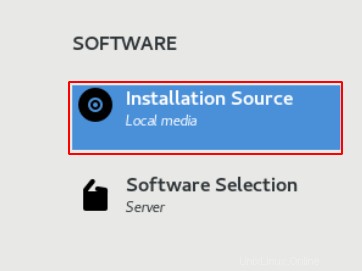
Maintenant, le programme d'installation détectera automatiquement le support source d'installation, cliquez sur "Vérifier " et assurez-vous que la source de l'installation est bonne et non corrompue.
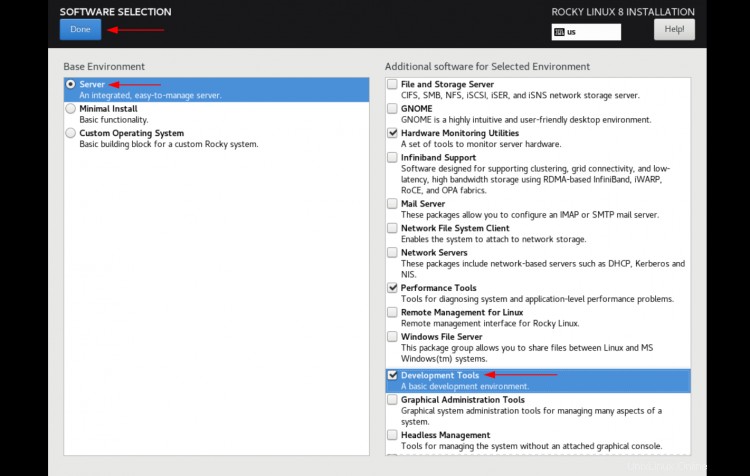
Après cela, cliquez sur "Terminé ".
2. Ensuite, cliquez sur "Sélection de logiciels ".
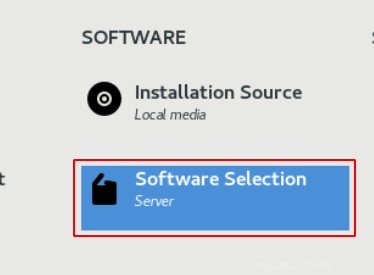
L'un des "environnement de base ", sélectionnez l'option "Serveur " pour utiliser Rocky Linux comme machine serveur.
Sur le côté droit "Logiciel supplémentaire pour l'environnement sélectionné ", sélectionnez les packages logiciels supplémentaires que vous souhaitez installer.
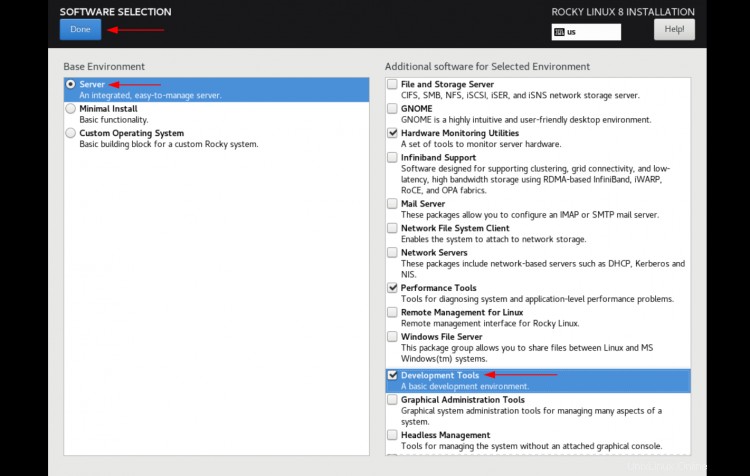
Cliquez ensuite sur "Terminé " pour enregistrer la configuration.
SYSTEME
À ce stade, vous configurerez la partition pour la destination de l'installation et configurerez l'adresse IP et le nom d'hôte du réseau.
1. Cliquez sur "Destination d'installation ".

Le programme d'installation sélectionnera automatiquement le disque pour l'installation avec le "automatique " configuration du stockage.
Modifier la "configuration de stockage" par défaut " à "Personnalisé " et cliquez sur "Terminé ".
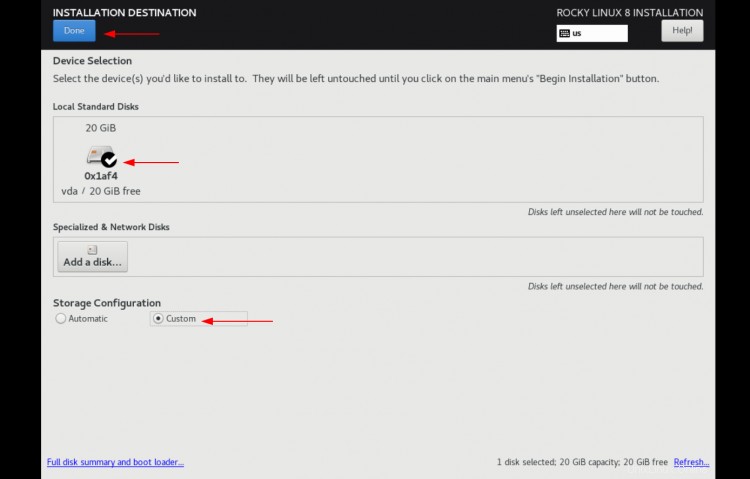
Vous pouvez maintenant créer la partition personnalisée pour Rocky Linux.
Laissez le schéma de partition par défaut à LVM et cliquez sur le "+ " bouton pour créer de nouvelles partitions.

Créez maintenant trois partitions de disque, démarrez partition, racine partitionner et échanger comme suit.
Partition de démarrage :Point de montage :/boot - Capacité souhaitée :1 Go
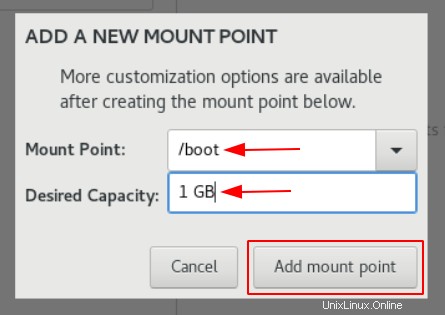
Partition racine :Point de montage :/ - Capacité souhaitée :17 Go

Swap partition :Point de montage :swap - Capacité souhaitée :2 Go

Une fois que vous avez créé toutes ces partitions, cliquez sur "Terminé " pour enregistrer la nouvelle configuration de partition.
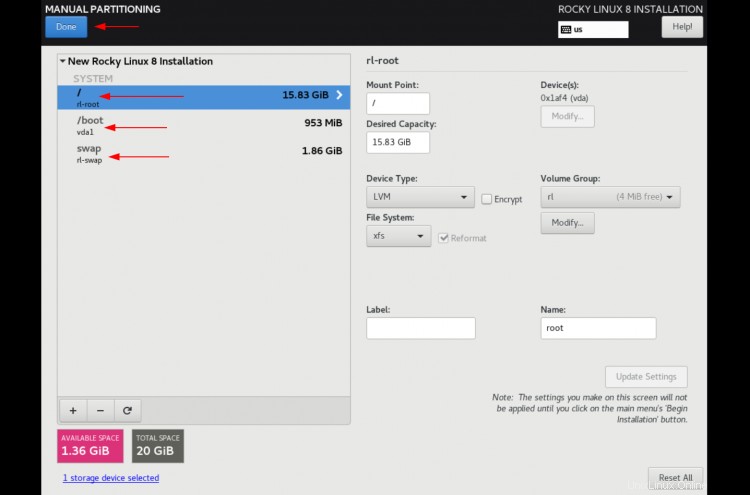
Revérifiez votre configuration et cliquez sur "Accepter les modifications bouton " à appliquer.

2. Ensuite, cliquez sur "Réseau et nom d'hôte ".
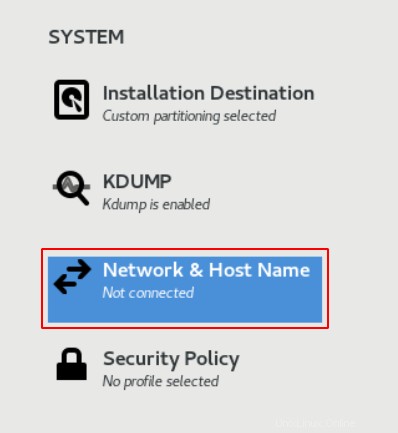
Le programme d'installation détectera automatiquement votre périphérique réseau. Vous devez "activer " l'interface réseau afin que vous obteniez une adresse IP de votre serveur DHCP.
Vous pouvez également cliquer sur "Configurer " pour configurer l'adresse IP manuellement, choisissez l'onglet "Configuration IPv4 ".
Après cela, tapez le nouveau nom de votre machine Rocky Linux sur le "Nom d'hôte " et cliquez sur "Appliquer ".

Cliquez maintenant sur "Terminé " pour passer à l'étape suivante.
PARAMETRES UTILISATEUR
À ce stade, vous configurerez le mot de passe root et créerez un utilisateur non root.
1. Cliquez sur le "Mot de passe racine ".

Tapez maintenant votre mot de passe root fort et répétez, puis cliquez sur "Terminé bouton ".

2. Après cela, cliquez sur "Création d'utilisateur " option pour créer un nouvel utilisateur.
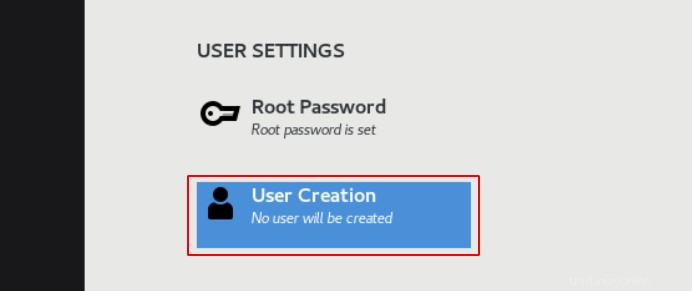
Tapez les détails du nom complet, du nom d'utilisateur et du mot de passe. Sélectionnez ensuite l'option "Désigner cet utilisateur comme administrateur " pour permettre à l'utilisateur d'exécuter le "sudo su " et obtenez les privilèges root.
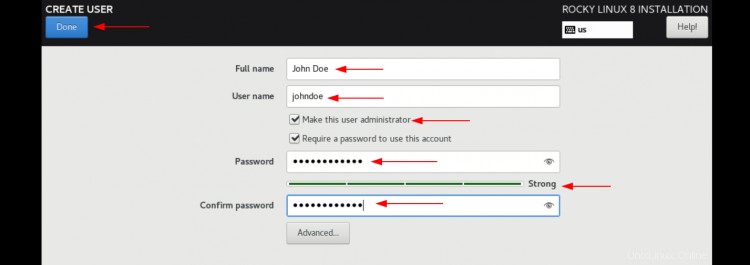
Cliquez maintenant sur "Terminé " pour terminer la configuration.
Processus d'installation de Rocky Linux
1. Revérifiez vos configurations d'installation pour chaque étape. Après cela, cliquez sur le bouton "Commencer l'installation " pour lancer l'installation de Rocky Linux.
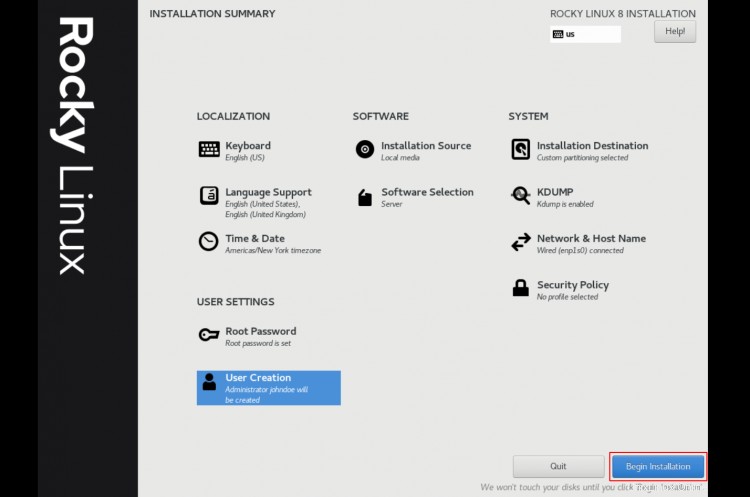
2. Vous trouverez ci-dessous la page du processus d'installation de Rocky Linux.

3. Une fois l'installation terminée, cliquez sur "Reboot System " pour redémarrer la machine.

4. Ensuite, retirez le support d'installation et démarrez sur le disque par défaut.
Pendant le processus de démarrage, vous verrez le grub Rocky Linux comme ci-dessous.
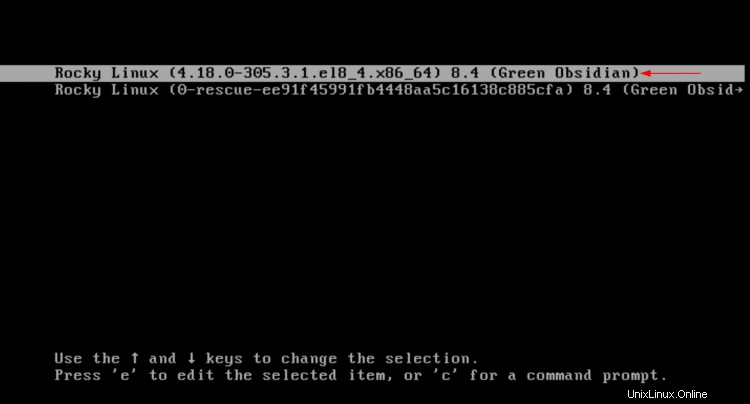
Sélectionnez le Rocky Linux menu en haut et appuyez sur "Entrée " pour démarrer sur le système.
Vérifier l'installation de Rocky Linux
Pour vérifier l'installation de Rocky Linux, vous devez vous connecter au serveur et vérifier la version de Rocky Linux.
1. Sur la page de connexion de Rocky Linux, saisissez votre nom d'utilisateur et mot de passe . Appuyez ensuite sur "Entrée " pour se connecter au système.
2. Exécutez maintenant la commande suivante pour vérifier la version de Rocky Linux, la version du noyau et la connexion de l'utilisateur actuel.
uname -r
whoami
cat /etc/redhat-release
Comme indiqué ci-dessous, vous avez installé Rocky Linux 8.4 Green Obsidian .
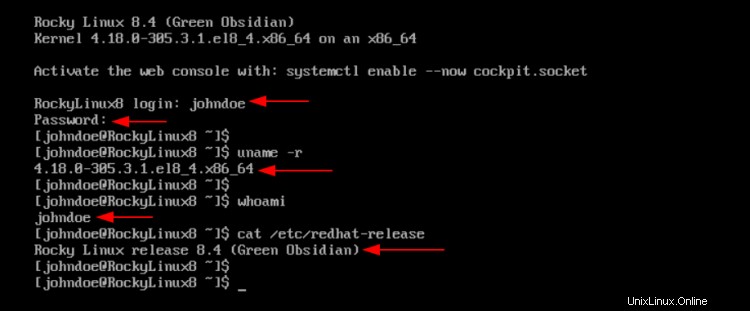
Vérifier les privilèges racine Sudo
1. Pour tester les privilèges root sudo, exécutez la commande sudo ci-dessous.
sudo su
Tapez le mot de passe de votre utilisateur et appuyez sur "Entrée ".
2. Vérifiez maintenant l'utilisateur actuel à l'aide de la commande suivante.
id
whoami
Une fois que vous avez obtenu les privilèges root, vous devriez obtenir une sortie similaire à celle ci-dessous.
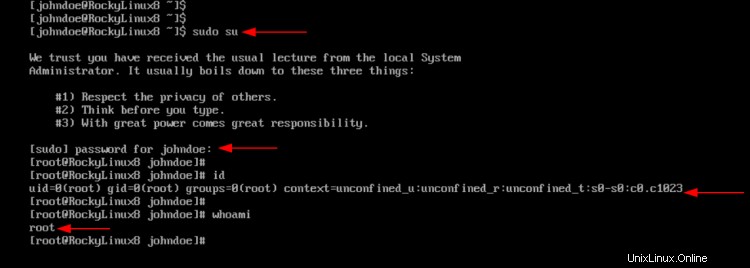
Vérifier le service SSH
1. Avant de vérifier l'état du service SSH, vérifiez l'adresse IP du serveur Rocky Linux à l'aide de la commande suivante.
sudo ip a
Vous obtiendrez une sortie similaire à celle ci-dessous.
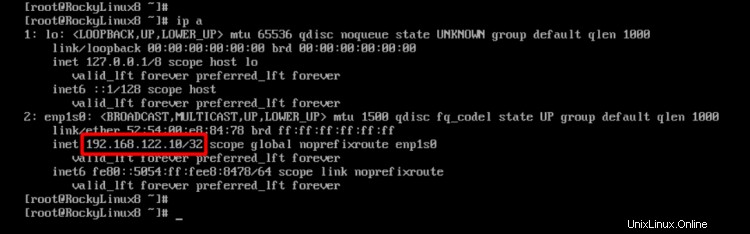
Comme on le voit sur la capture d'écran, le serveur Rocky Linux obtient une adresse IP "192.168.122.10 ". Vous vous connecterez au serveur en utilisant l'adresse IP de ce serveur.
2. Ensuite, vérifiez le service SSH en exécutant la commande ci-dessous.
sudo systemctl status sshd
Comme indiqué ci-dessous, le service SSH est actif et s'exécute sur le port SSH 22 par défaut.
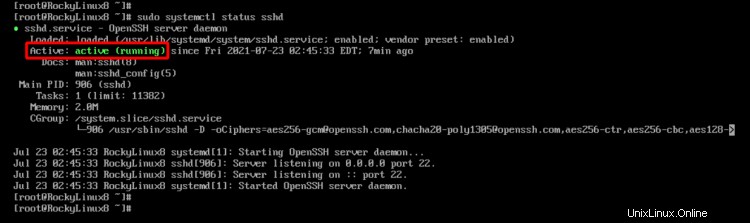
3. Ensuite, accédez à l'adresse IP du serveur Rocky Linux à partir d'une autre machine à l'aide de la commande ssh comme ci-dessous.
ssh [email protected]
Tapez "oui " pour confirmer l'empreinte du serveur, puis saisissez le mot de passe de votre utilisateur et appuyez sur "Entrée ".
Une fois l'opération réussie, vous obtiendrez le shell du serveur Rocky Linux.
Ensuite, exécutez la commande sudo ci-dessous et tapez le mot de passe de votre utilisateur.
sudo su
Une fois votre mot de passe correct, vous obtiendrez les privilèges root.
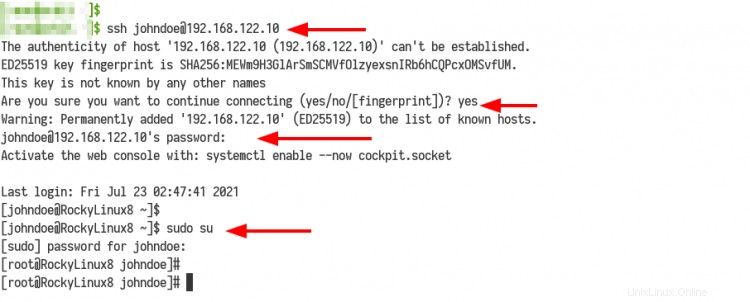
Conclusion
Toutes nos félicitations! vous avez installé avec succès Rocky Linux 8.4. Vous pouvez maintenant mettre à jour et mettre à niveau tous les packages vers la dernière version. Et après cela, vous êtes prêt à déployer votre application sur le serveur Rocky Linux.